Windows 7タスクバーの日付表示形式を変更する

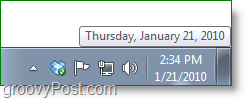
始めましょう!
Windows 7システムトレイでシステム日の表示スタイルを変更する方法
1. クリック その 時計 Windows 7システムトレイで 選択する 日付と時刻の設定を変更する
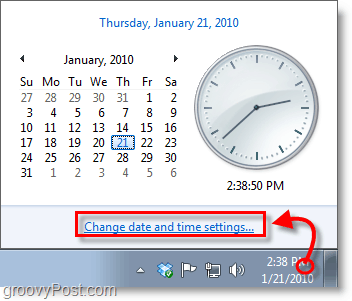
2. クリック 日付と時刻を変更する
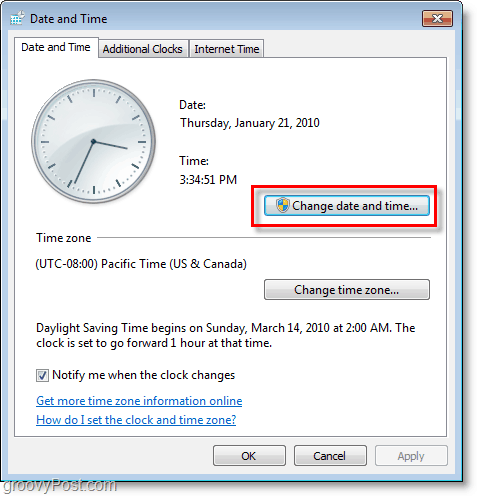
3. クリック カレンダー設定を変更する
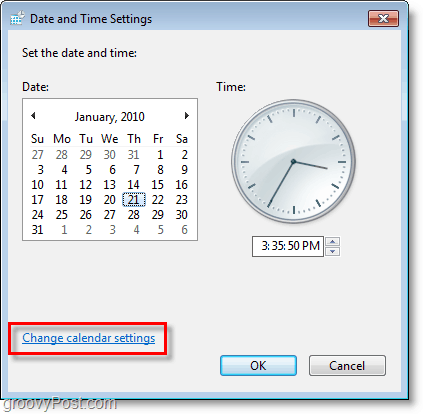
4. ここから、日付と時刻の表示を変更できます プリセット Windows 7形式。 選択する から1つ 落ちる リストが、よりカスタマイズしたい場合 クリック 追加の設定。
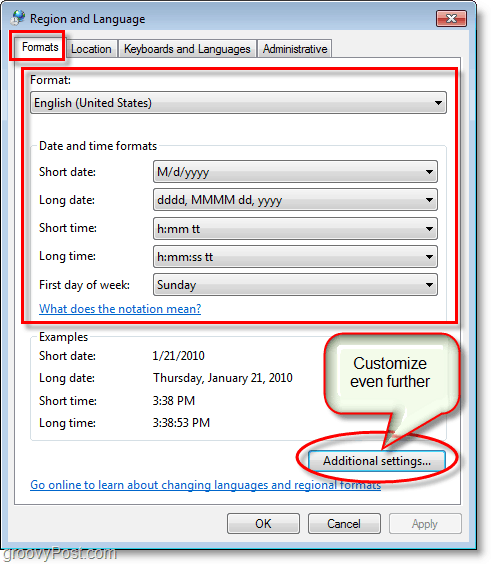
5. 行く に 日付 タブ。ここで、カスタムパラメータに設定して、表示内容を調整できます。次の文字のみを使用できます。 d, M、そして y.
- d =日
- M =月
- y =年
さまざまな組み合わせをテストして、どちらが最適かを確認してください。カンマ、スラッシュ、ダッシュ、およびその他の文法記号も含めることができます。 クリック 適用する 結果を見る準備ができたら!
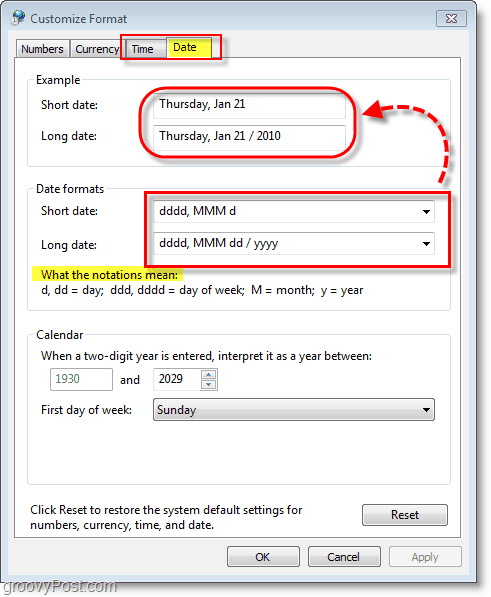
今、あなたはグルーヴィーなカスタマイズされた日付の外観を持っています!以下の例では、「dddd、MMM d“短い日付と“dddd、MMM dd / yyyy」の延長日。何曜日かを忘れると、Windows 7の時計に背中が表示されます。
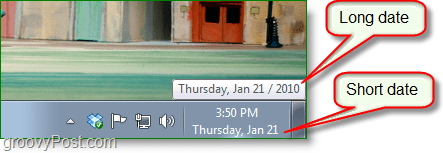
質問、コメント?以下にコメントをドロップするか、groovyPostコミュニティフォーラムでディスカッションを開始してください!









コメントを残す